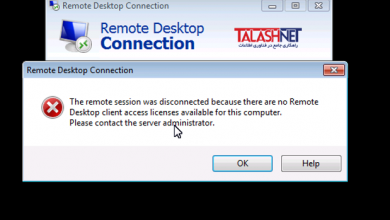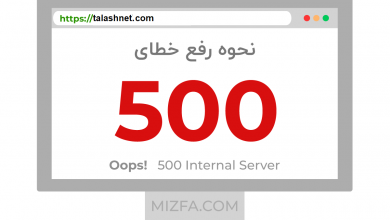آموزش انتقال فایل به سرور مجازی ویندوز از کامپیوتر و برعکس
آموزش انتقال فایل به سرور مجازی ویندوز از کامپیوتر
پس از خرید سرور مجازی ویندوزی ، یکی از بزرگترین دغدغه های مشتریان این است که فایل های مد نظر خود را که روی سیستم شخصی ذخیره کردهاند به سرور مجازی ویندوزی خود منتقل کنند تا بتوانند از آنها استفاده کنند. برای این کار بسته به سیستم عاملهای مختلف روشهای متفاوتی وجود دارد. در این مطلب قصد آموزش انتقال فایل به سرور مجازی ویندوز از کامپیوتر و از سرور مجازی ویندوز به کامپیوتر کاربر را داریم.

انتقال فایل به سرور مجازی ویندوز از کامپیوتر و برعکس
مهمترین نکتهای که در انتقال فایل به سرور مجازی ویندوز از کامپیوتر و برعکس باید بدانید این است که انتقال فایل از سرور مجازی به سیستم و برعکس، مشروط به آپلود و دانلود فایلها بین سیستم شخصی و وی پی اس شماست. چرا که این دو سیستم با هم ارتباط فیزیکی ندارند. پس حتی آسانترین روش انتقال که الان به شما میآموزیم نیز تنها با یک کپی پیست و سرعت بالا انجام نمیگیرد و بستگی به سرعت آپلود و دانلود اینترنت سیستم و سرور شما دارد.
انتقال فایل به سرور مجازی ویندوز از کامپیوتر
خب آموزش انتقال فایل به سرور مجازی ویندوز از کامپیوتر را شروع کنیم , بعد از خرید سرور مجازی ارزان ویندوزی و راه اندازی آن ابتدا باید نرم افزار ریموت ویندوز یعنی remote desktop connection را باز کنید. ( میتوانید از منوی استارت یا با زدن Winkey+r و وارد کردن عبارت mstsc این نرم افزار ریموت را پیدا کنید)
سپس در پنجرهی باز شدهی remote desktop connection آی پی سرور خود را وارد کرده و در پایین پنجره روی عبارت show options کلیک کنید.
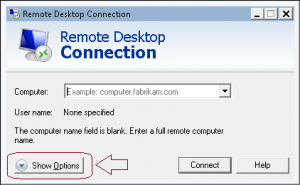
در پنجرهای که برای شما باز میشود به قسمت local resources بروید.
گزینهی more را در پایین پنجره پیدا کنید و روی آن کلیک کنید.
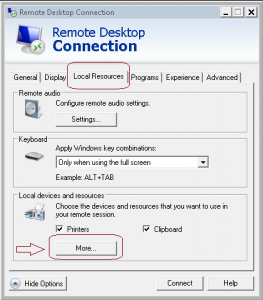
فیلد drive را پیدا کنید و آن را باز کنید تا درایوهای مختلف سیستم خود را مشاهده کنید. درایو یا درایوهایی که میخواهید به اطلاعات آنها دسترسی داشته باشید را انتخاب نمایید.
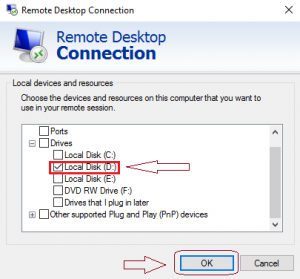
سپس ok کنید و پنجرهی more را ببندید. اکنون روی connect کلیک کنید و وارد vps خود شوید.
روش انتقال فایل از سرور مجازی ویندوزی به سیستم
اکنون وقتی وارد سرورتان میشوید درایوهایی که انتخاب کرده بودید را در my computer خود مشاهده میکنید. با جابجایی فایل بین درایوهای سرور و سیستم میتوانید همانند یک سیستم معمولی روش انتقال فایل از سرور مجازی ویندوزی به سیستم خود را انجام دهید. فقط انتظار سرعت کپی پیست یک سیستم لوکال را نداشته باشید چرا که فایلها آپلود و دانلود میشوند.
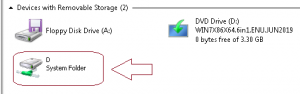
جهت دانلود افزونه ارسال پیامک گرویتی فرم رایگان به لینک اشاره شده مراجعه فرمایید.